 ✕
✕
By Justin SabrinaAktualizováno 01. září 2021
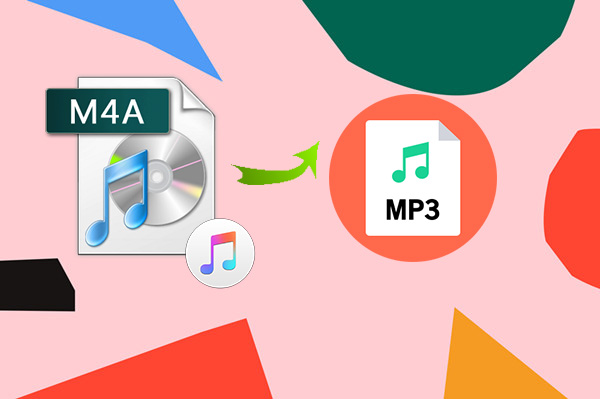
„Chci plynule přehrávat hudbu z iTunes na MP3 přehrávači, jak převést skladby iTunes M4A do formátu MP3? "
M4A a AAC jsou oblíbené zvukové formáty, zejména na zařízeních Apple, protože jsou podporovány operačním systémem a dobře se přehrávají v iTunes. Zvukový formát M4A je však dostupný pouze pro některá zařízení a přehrávače, je daleko pozadu za MP3, který je téměř rozpoznán všemi typy zařízení a přehrávačů médií. Možná budete muset převést hudební skladby do lépe podporovaného formátu MP3, abyste si je mohli vychutnat na jakémkoli zařízení. V tomto článku vám ukážeme, jak na to převádět zvukové soubory .m4a na zvukové soubory .mp3 3 různými způsoby. Podívejme se na 3 nejlepší spolehlivé metody převést M4A na MP3 pro hraní na libovolném zařízení.
Možná si budete chtít přečíst:
Jak převést M4A na WAV pomocí iTunes
Jak převést Apple Music na M4A
OBSAH
iTunes je pro všechny uživatele nejpřímější způsob, jak přemýšlet, protože má vestavěný konverzní nástroj, takže můžete převádět soubory M4A do MP3 bez jakýchkoli technických dovedností. Zde je návod, jak můžete převést soubor M4A na MP3 pomocí iTunes.
Krok 1. Otevřete iTunes, pokud jste tak ještě neučinili.
Krok 2. Klikněte na 'Soubor'>'Přidat složku do knihovny', vyberte složku, kde jsou uloženy soubory M4A, a poté stiskněte 'Otevřená“ přidat M4As do iTunes.
Krok 3. Přejděte do iTunes Nastavení a pod Obecné preference okno, uvidíte 'Dovozní Nastavení', klikněte na něj a zobrazí se obrazovka podobná té na obrázku níže. V této rozbalovací nabídce vyberte „MP3 Encodera klikněte naOk'.
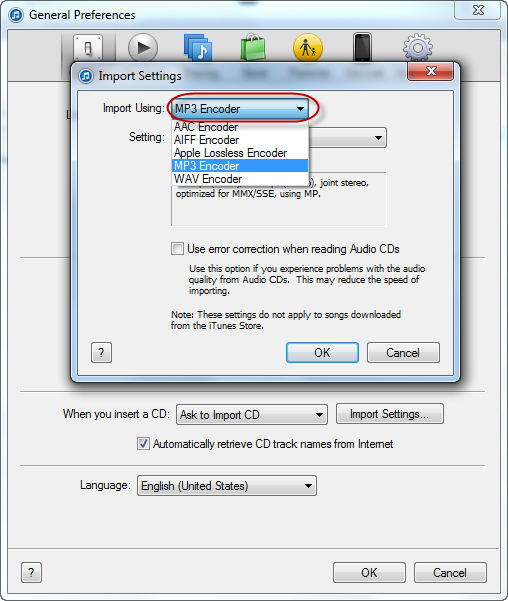
Krok 4. Po dokončení přejděte na „Moje hudba“ a vyberte soubory M4A. Poté ze seznamu možností vyberte „Vytvořit MP3 verze'. Po kliknutí na možnost iTunes převede vaše soubory M4A na MP3 a uloží je do vaší hudební složky jako zvukové soubory MP3.
Poznámka: Protože proces převodu souboru nenahradí ani nepřepíše původní soubor M4A a převedená zvuková stopa se uloží jako nový soubor, možná budete chtít po převodu odebrat zdrojový soubor M4A, pokud chcete získat nějaké volné místo na svém pevný disk.
Další metodou je vybrat si online bezplatný převodník pro převod M4A na MP3. Naštěstí soubory M4A nejsou chráněny DRM, takže převést M4A na MP3 není těžké. Existuje mnoho možností pro online bezplatné převodníky, jako je Media-Convert, Zamzar, Media.io a další. Zde si jako příklad vezmeme Media.io.
Krok 1. Přejděte na https://www.media.io/ a přidejte soubory M4A, které chcete převést.
Krok 2. Vyberte MP3 jako výstupní formát, do kterého chcete převést soubory M4A.
Krok 3. Klikněte na tlačítko "KONVERTOVAT" pro zahájení převodu souborů M4A na MP3.
Krok 4. Po převodu klikněte na "DOWNLOAD“ pro uložení převedených souborů MP3.
Kromě výše uvedených 2 možností se můžete také spolehnout na profesionální audio převodník, který hromadně převede všechny zvukové soubory M4A do MP3. UkeySoft Apple Music Converter může být vaší nejlepší volbou. Toto je nástroj pro uživatele Winsows a Mac, který vám pomůže převést soubory M4A na MP3 s 16x ultra vysokou rychlostí bez ztráty kvality zvuku. Kromě toho budou po převodu automaticky zachovány všechny ID3 tagy včetně Artist & Album. UkeySoft Apple Music Converter lze také použít k převodu DRM souborů Apple Music, audioknih a zvuku m4p na nechráněné MP3, M4A atd. Je to také profesionální Apple Music to MP3 Downloader. V tomto pouzdře si můžete snadno vychutnat tyto prvky Apple Music na zařízeních jiných než Apple, včetně přenosného MP3 přehrávače, přehrávače do auta, tabletů Android, PSP/PS4, iPodu nano/shuffle, Fitbit Ionic, Sony Walkman atd.
Funkce UkeySoft Apple Music Converter:
Krok 1. Spusťte UkeySoft Apple Music Converter na počítači
Nejprve spusťte UkeySoft Apple Music Converter na vašem počítači a iTunes se automaticky otevře. Pokud je konvertor spuštěn, neprovozujte iTunes.

Krok 2. Vyberte Apple Music Songs
V rozhraní se zobrazí všechna vaše knihovna iTunes a seznamy skladeb. Klikněte na položku Hudba nebo seznam skladeb na levé straně a v hlavním rozhraní vyberte skladby, které chcete převést.

Krok 3. Vyberte Output Format jako MP3
UkeySoft Apple Music Converter podporuje 9 výstupních formátů: MP3, M4A, AC3, AAC, AIFF, AU, FLAC, M4R, MKA. Vyberte si předem navržená nastavení profilu nebo nastavte bitrate, vzorkovací frekvenci, jak chcete.

Krok 4. Přizpůsobte rychlost konverze
S UkeySoft Apple Music Converter budete moci převádět skladby M4A v dávce až 16x rychlejší rychlostí. To znamená, že může ušetřit spoustu vašeho drahocenného času.

Krok 5. Převeďte soubory M4A na MP3
Po všech nastaveních klikněte na „Převést“ a začněte převádět zvukové soubory M4A na MP3. Po dokončení převodu můžete převedenou hudbu z iTunes přehrávat na libovolném přehrávači MP3/MP4 nebo hudebním přehrávači mobilního telefonu.

výzva: budete muset přihlásit se než budete moci komentovat.
Zatím žádný účet. Klikněte prosím zde registrovat se.

Převeďte skladby Apple Music, iTunes M4P a audioknihy do MP3, M4A, AAC, WAV, FLAC atd.

Užívejte si bezpečný a svobodný digitální život.
Užitečnost
multimédia
Copyright © 2023 UkeySoft Software Inc. Všechna práva vyhrazena.
Zatím bez komentáře. Řekni něco...